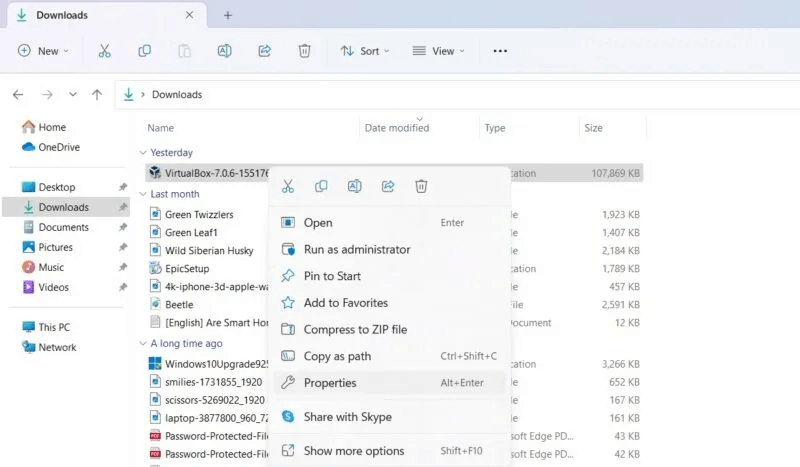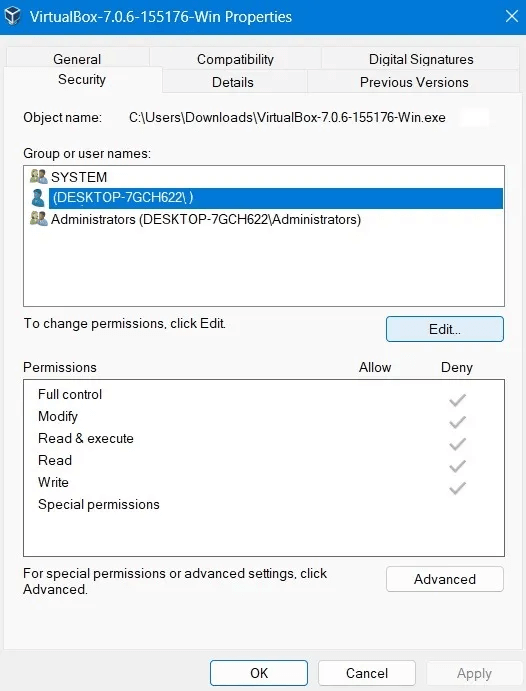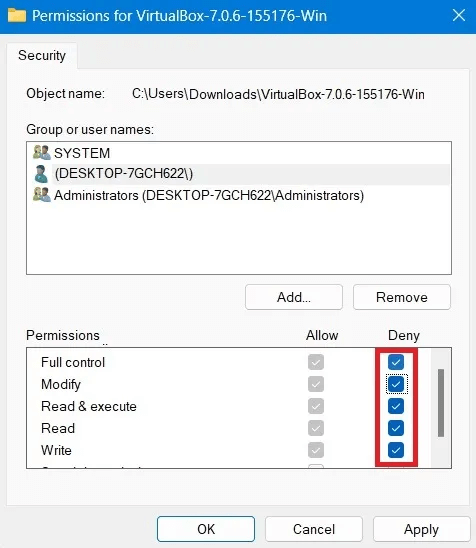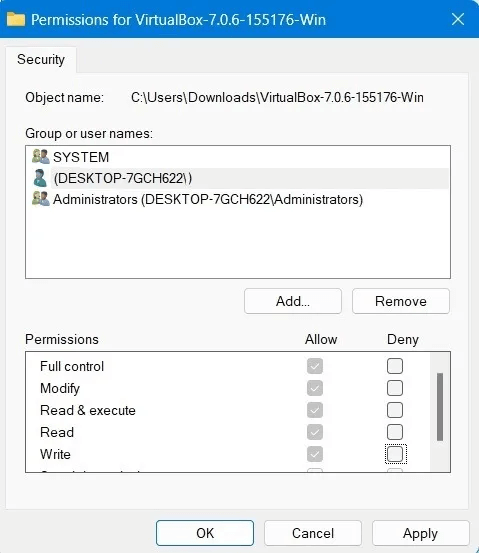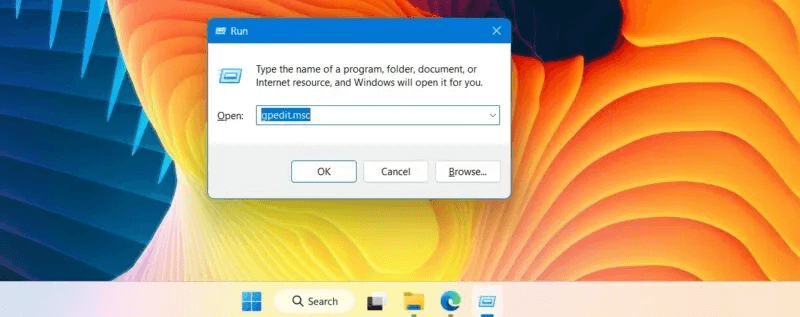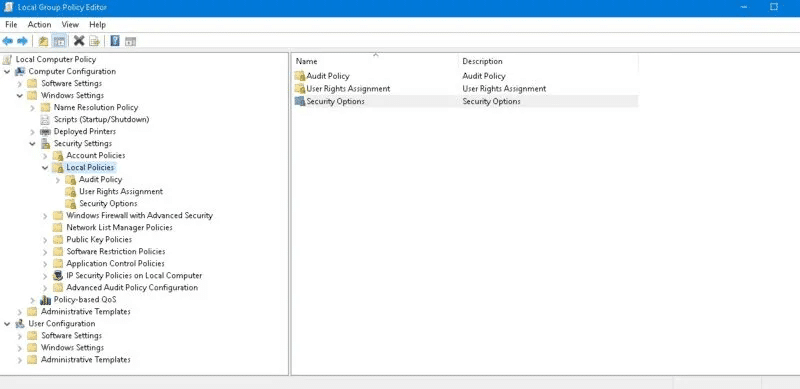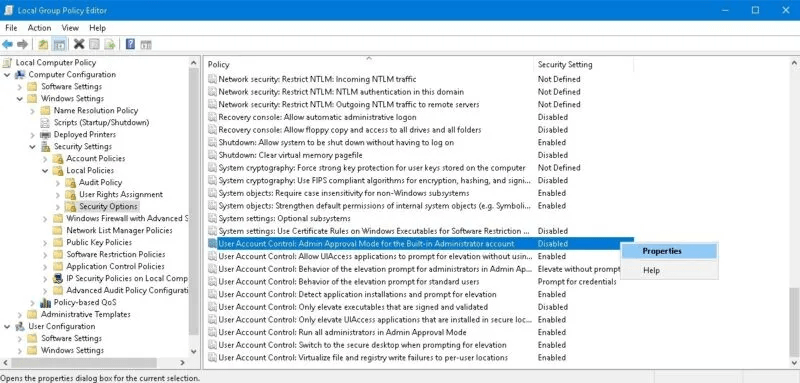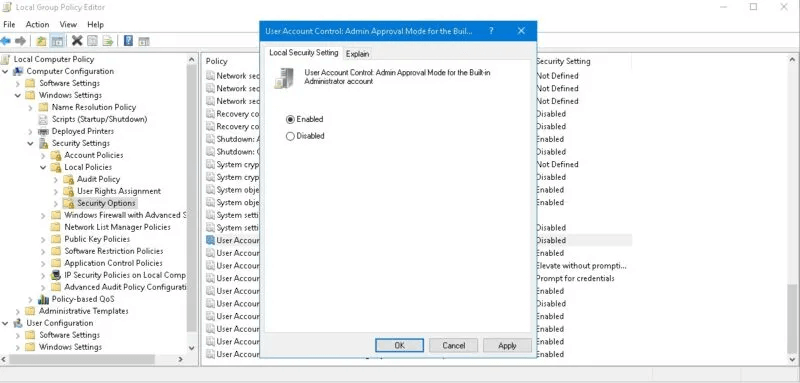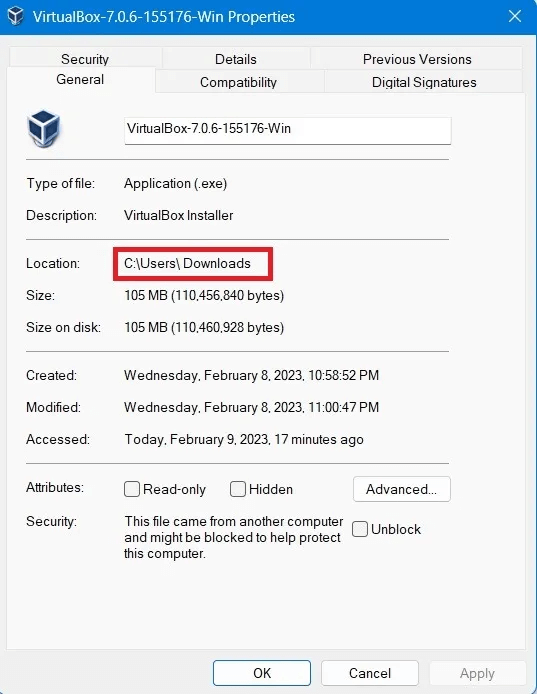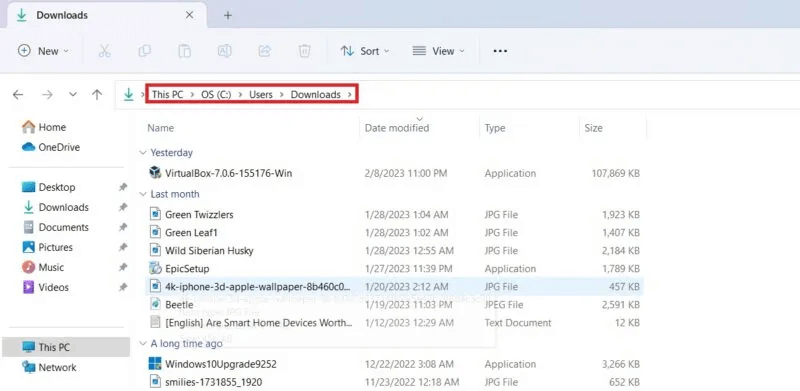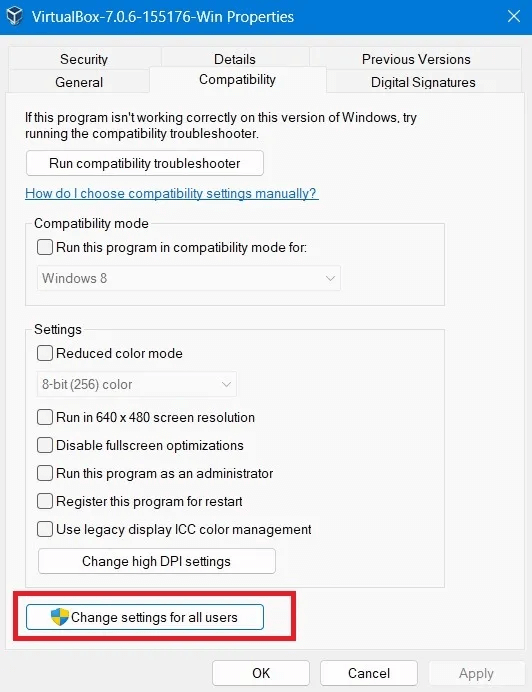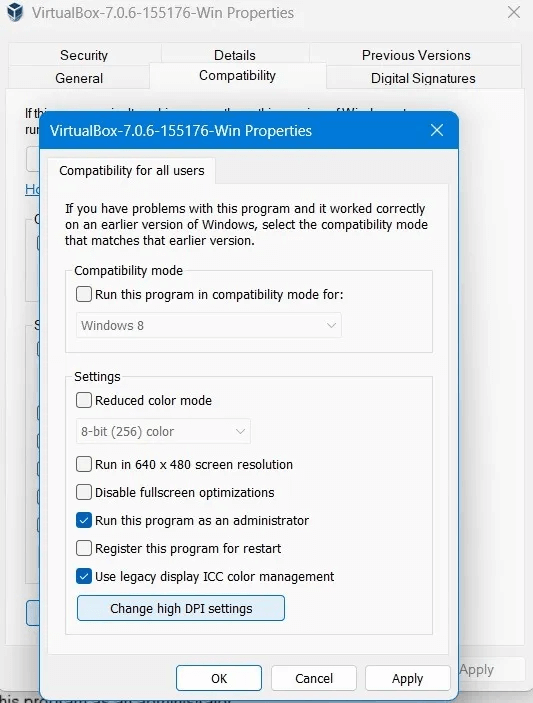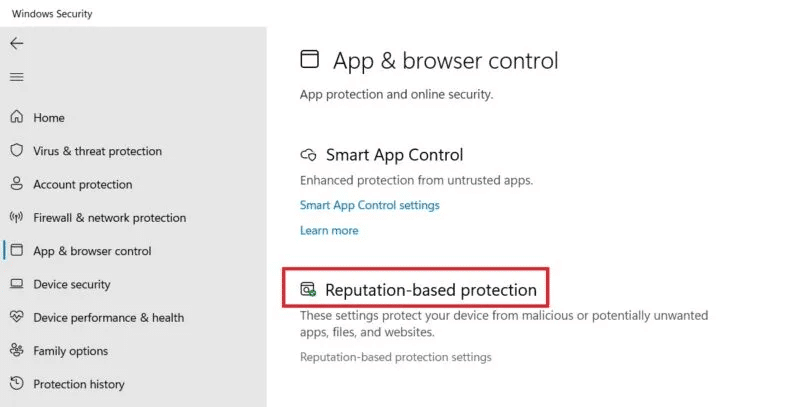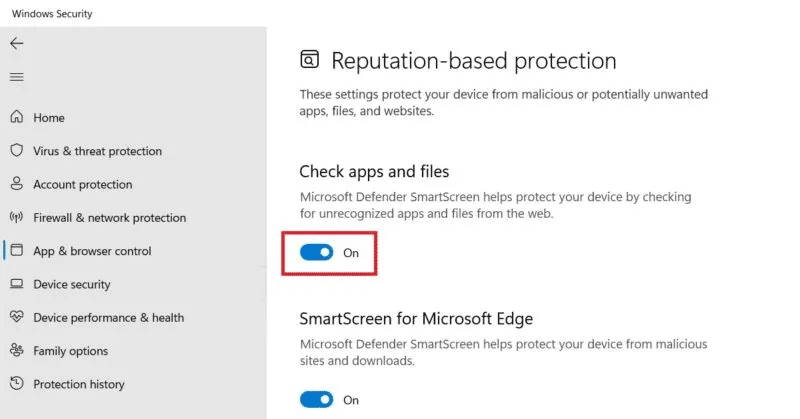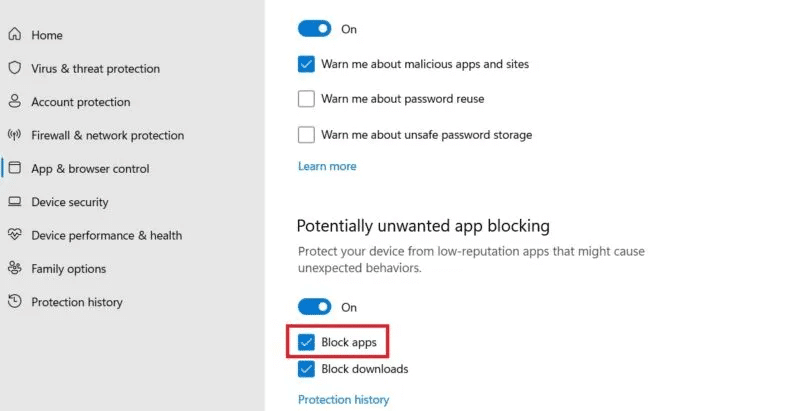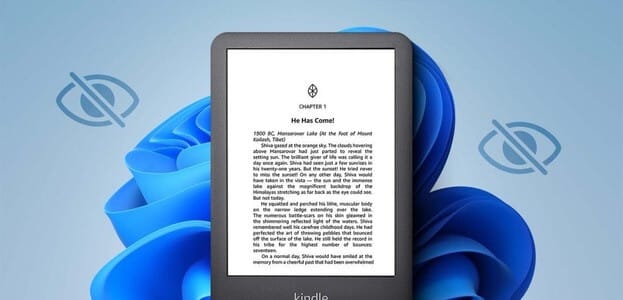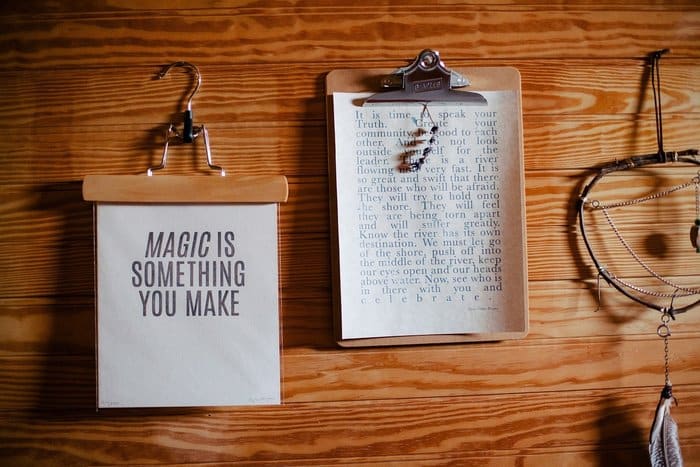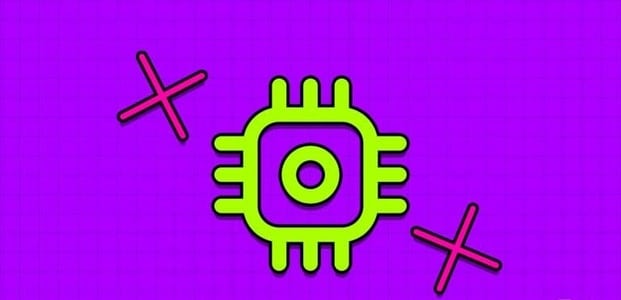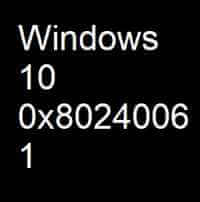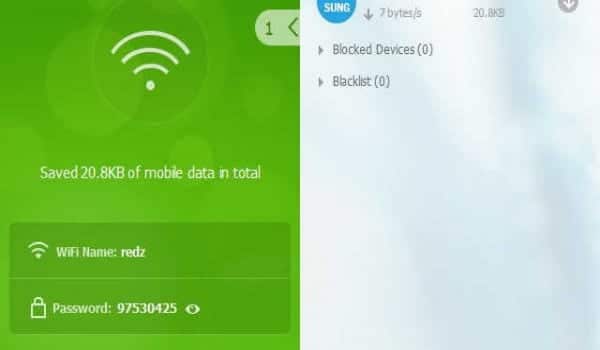जब आप किसी फ़ाइल या प्रोग्राम को इंस्टॉल या अपडेट करने के लिए उस पर क्लिक करते हैं, तो वह खुल जाना चाहिए—भले ही फ़ाइल में कोई समस्या हो। कभी-कभी, एक परेशान करने वाली त्रुटि दिखाई देती है जो कहती है: “विंडोज़ निर्दिष्ट डिवाइस पथ या फ़ाइल तक नहीं पहुँच सकता।”यह आमतौर पर कम-प्रतिष्ठा वाले एप्लिकेशन, इमेज और वर्ड या पीडीएफ दस्तावेज़ों को प्रभावित करता है। अगर आपको अपने डेस्कटॉप पर एक या एक से ज़्यादा फ़ाइलों में यह समस्या दिखाई देती है, तो नीचे दिए गए समाधानों में से कोई एक आज़माएँ।
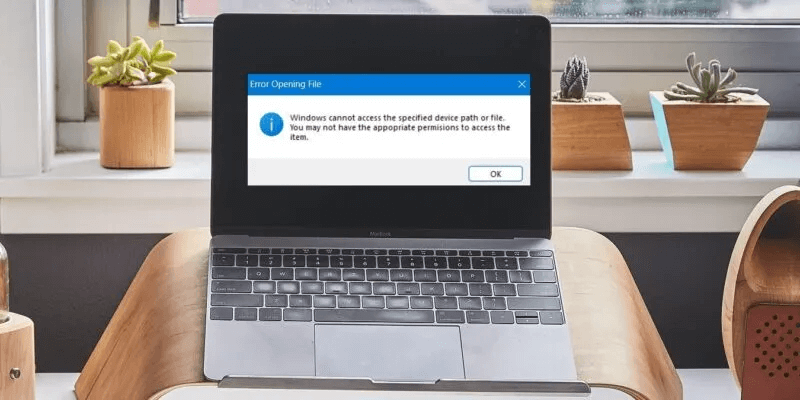
सुझाव: जानिए वर्ड दस्तावेज़ को पीडीएफ में कैसे बदलें.
“Windows निर्दिष्ट डिवाइस पथ या फ़ाइल तक नहीं पहुँच सकता” त्रुटि के कारण
"Windows निर्दिष्ट डिवाइस पथ या फ़ाइल तक नहीं पहुँच सकता" त्रुटि तब होती है जब अक्षम अनुमतियाँ किसी फ़ाइल तक पहुँच को रोकती हैं। यह त्रुटि फ़ाइल दूषित होने या शॉर्टकट गुम होने के कारण भी हो सकती है जब कोई फ़ाइल या पथ गलती से आपके सिस्टम ड्राइव से गायब हो जाता है।
एक और कारण विंडोज़ ऑपरेटिंग सिस्टम ही है। अगर एप्लिकेशन विश्वसनीय नहीं है, तो विंडोज़ सिक्योरिटी उसे बिना किसी चेतावनी के ब्लॉक कर सकती है। इस त्रुटि के बाद आमतौर पर एक और संदेश आता है, जिसमें लिखा होता है, "हो सकता है कि आपके पास फ़ाइलों तक पहुँचने के लिए उचित अनुमतियाँ न हों।"
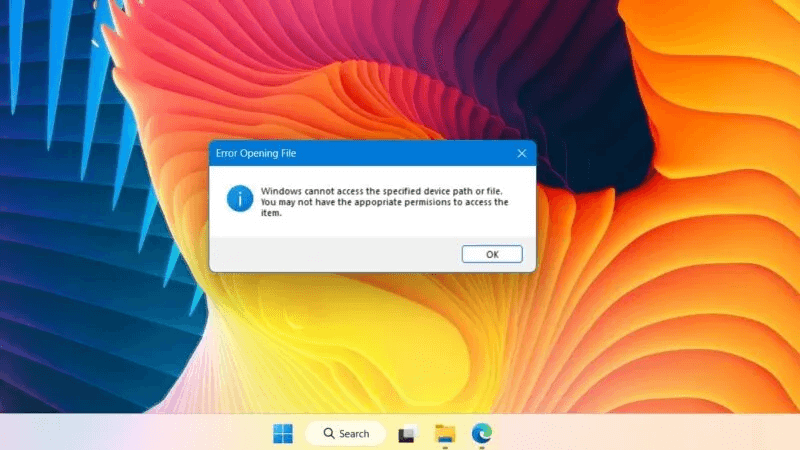
“सिस्टम निर्दिष्ट पथ नहीं ढूंढ सकता।” यह इस त्रुटि का एक और रूप है। हालाँकि दोनों में कुछ अतिव्यापी समस्याएँ और सामान्य समाधान हैं, फिर भी विशिष्ट पथ त्रुटि मुख्य रूप से अमान्य पर्यावरण पथ चरों के कारण होती है।
नीचे दिए गए निर्देशों का पालन करें विंडोज़ निर्दिष्ट डिवाइस पथ या फ़ाइल तक नहीं पहुंच सकता."त्रुटि का समाधान होने तक सुधार हेतु।
1. सुरक्षा अनुमतियों में “अस्वीकार करें” कॉलम से चेक मार्क हटाएँ।
चूँकि डिवाइस पथ या फ़ाइल त्रुटि का मूल कारण अनुमतियों का अभाव है, इसलिए फ़ाइल या प्रोग्राम अनुमतियों को पुनर्स्थापित करके इसे ठीक किया जा सकता है। ऐसा करने के लिए, आपको फ़ाइल के गुणों पर जाकर उसके "अस्वीकार करें" कॉलम में सुरक्षा अनुमति चेकमार्क हटाने होंगे।
- अप्राप्य फ़ाइल या प्रोग्राम पर राइट-क्लिक करके उसके गुणधर्मों को खोलें और देखें।
- टैब पर जाएं "सुरक्षा" अपने विंडोज कंप्यूटर में लॉग इन करने के लिए इस्तेमाल किए जाने वाले यूज़र अकाउंट के नाम पर क्लिक करें। यह कुछ इस तरह होना चाहिए: डेस्कटॉप-अल्फ़ान्यूमेरिक.
- यदि फ़ाइल की सुरक्षा अनुमतियाँ के आगे चेक मार्क प्रदर्शित होते हैं "अस्वीकार करना" , इसका मतलब है कि आप इसे फ़ाइल एक्सप्लोरर में नहीं खोल सकते। क्लिक करें "रिहाई" अनुमतियाँ संशोधित करने के लिए.
- आपको कॉलम में चेक मार्क का एक पूरा सेट मिल सकता है। "अस्वीकृति" अनुमतियाँ सक्षम होने पर भी "अनुमति दें"। इन सभी टैग्स को हटा दें.
- क्लिक “लागू करें -> ठीक है” प्रोग्राम गुणधर्म से बाहर निकलें.
- यह सुनिश्चित करने के लिए कि अब आपको निर्दिष्ट डिवाइस पथ या फ़ाइल त्रुटि दिखाई नहीं दे रही है, फ़ाइल को पुनः खोलने का प्रयास करें।
2. स्थानीय समूह नीति संपादक में उपयोगकर्ता खाता व्यवस्थापक क्रेडेंशियल सक्षम करें
कभी-कभी निर्दिष्ट डिवाइस पथ त्रुटि व्यवस्थापक अनुमतियों के अभाव के कारण होती है। इसे स्थानीय समूह नीति संपादक से उपयोगकर्ता खाता व्यवस्थापक अनुमोदन सक्षम करके ठीक किया जा सकता है, जैसा कि नीचे बताया गया है।
- पर क्लिक करें जीत आर और टाइप करें gpedit.msc स्थानीय समूह नीति संपादक खोलने के लिए.
- निम्न पथ पर जाएँ: “कंप्यूटर कॉन्फ़िगरेशन -> विंडोज़ सेटिंग्स -> स्थानीय नीतियाँ -> सुरक्षा विकल्प।”
- बटन को क्लिक करे सुरक्षा विकल्प एक बार। इससे सुरक्षा-संबंधी वस्तुओं की संख्या बढ़ जाएगी।
- हर कंप्यूटर में एक अंतर्निहित Windows व्यवस्थापक खाता होता है। यदि व्यवस्थापक अनुमोदन मोड अक्षम है, तो आपको व्यवस्थापक अनुमतियों पर निर्भर कुछ प्रोग्राम या एप्लिकेशन चलाने में कठिनाई हो सकती है।
- त्रुटि को दूर करने के लिए, नीति पर क्लिक करें और जाएं इसकी विशेषताएँ.
- अपने व्यवस्थापक खाते में उपयोगकर्ता खाते को नियंत्रित करने के लिए व्यवस्थापक अनुमोदन मोड सक्षम करें।
- क्लिक "ठीक है" स्थानीय समूह नीति संपादक विंडो बंद करें। निर्दिष्ट डिवाइस पथ या फ़ाइल को पुनः प्रारंभ करें।
यह जानना उपयोगी है: "पैरामीटर ग़लत है" यह एक सामान्य फ़ाइल एक्सेस त्रुटि है जो SD कार्ड, बाहरी USB ड्राइव और बाहरी हार्ड ड्राइव को प्रभावित करती है। सही स्थानीय समूह नीति अनुमतियाँ सक्षम करके इसे आसानी से हल किया जा सकता है।
3. फ़ाइल स्थान की पुनः जाँच करें.
क्या आप सुनिश्चित हैं कि फ़ाइल सही जगह पर है? कभी-कभी किसी फ़ाइल को किसी अन्य निर्देशिका में ले जाने के बाद भी, उसका स्थान विवरण अपरिवर्तित रहता है। यह आमतौर पर एक अस्थायी फ़ोल्डर समस्या होती है जो कंप्यूटर के पुनः आरंभ होने पर अपने आप ठीक हो जाती है।
- खुला हुआ फ़ाइल गुण और टैब पर जाएं "सामान्य"।
- इस फ़ाइल का स्थान कॉपी करें और इसे फ़ाइल एक्सप्लोरर विंडो में पेस्ट करें।
- क्या आप फ़ाइल एक्सप्लोरर में फ़ाइल पथ को सीधे नहीं खोल पा रहे हैं? यह संकेत दे सकता है कि स्थान बदल गया है।
- अपने कंप्यूटर को पुनः आरंभ करें ताकि वह इस फ़ाइल के नए स्थान के अनुसार समायोजित हो सके।
4. सामान्य गुणों में फ़ाइल को अनब्लॉक करें।
यदि आपको फ़ाइल खोलने से रोका गया है, तो एक उपयोगी सुविधा है। "अनब्लॉक करें" प्रॉपर्टीज़ विंडो में, आप एक्सेस संबंधी समस्याओं को तुरंत ठीक कर पाएँगे। आपको टैब के नीचे अनब्लॉक बटन मिलेगा। "सामान्य"। बस इसके बगल में चेक मार्क को सक्षम करें और क्लिक करें "ठीक है" फ़ाइल को पुनः खोलने के लिए.
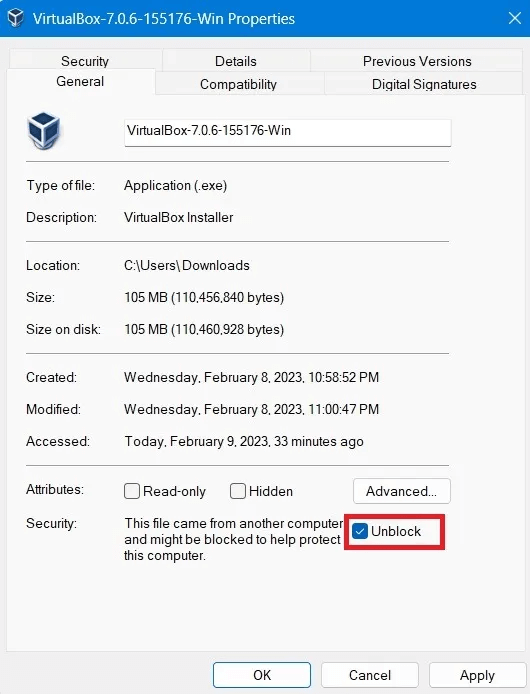
5. अपने कंप्यूटर को नेटवर्क ड्राइव या रिमूवेबल मीडिया से कनेक्ट करें।
कई फ़ाइलों की निर्भरताएँ अन्य बाहरी ड्राइव से जुड़ी जानकारी पर निर्भर हो सकती हैं। विशेष रूप से, आपकी जानकारी किसी USB ड्राइव या नेटवर्क ड्राइव (साझा कंप्यूटर स्थानों में) पर स्थित हो सकती है। एक बार यह साझा ड्राइव खो जाने पर, आप अंतर्निहित फ़ाइल तक पहुँच नहीं पाएँगे। इस त्रुटि के स्रोत को हल करने के लिए, हटाने योग्य मीडिया या नेटवर्क ड्राइव को पुनः कनेक्ट करें।
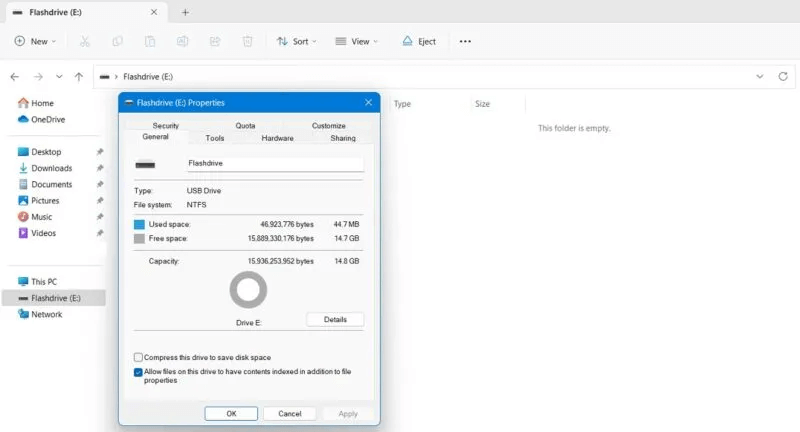
6. फ़ाइल भ्रष्टाचार के कारण होने वाली त्रुटियों को समाप्त करने के लिए शॉर्टकट पुनः बनाएं।
शॉर्टकट की समस्या भी इस त्रुटि का कारण बन सकती है। यह एक फ़ाइल भ्रष्टाचार समस्या है जिसे प्रोग्राम फ़ाइल पर राइट-क्लिक करके और विकल्प से शॉर्टकट को फिर से बनाकर तुरंत ठीक किया जा सकता है। एक शॉर्टकट बनाएं.
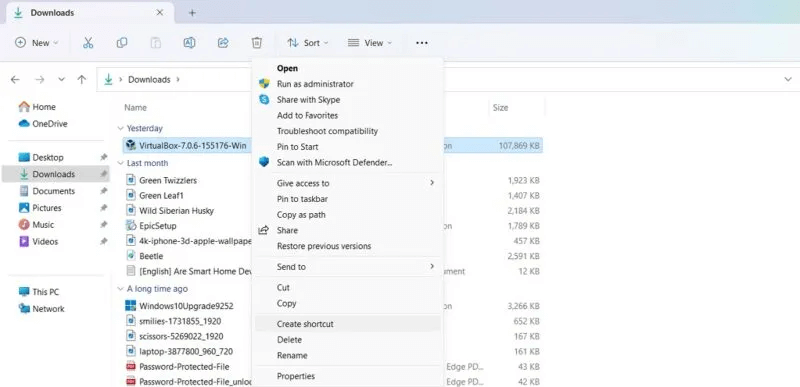
7. सभी उपयोगकर्ताओं के लिए प्रोग्राम संगतता बदलें
क्या आपका सॉफ़्टवेयर सभी संस्करणों और उपयोगकर्ताओं के साथ संगत है? अगर ऐसा नहीं है, तो आप किसी विशिष्ट डेस्कटॉप पर डिवाइस पथ या फ़ाइल नहीं खोल पाएँगे। इस त्रुटि को गुण विंडो में ठीक किया जा सकता है।
- एक खिड़की खोलें गुण और टैब पर जाएं "संगतता".
- नीचे, विकल्प पर क्लिक करें “सभी उपयोगकर्ताओं के लिए सेटिंग बदलें”इससे एक नई पॉप-अप विंडो खुलेगी।
- नई पॉप-अप विंडो में, दोनों चेक बॉक्स का चयन करें। “इस प्रोग्राम को व्यवस्थापक के रूप में चलाएँ” و “विरासत डिस्प्ले के लिए ICC रंग प्रबंधन का उपयोग करना।”
- यदि डिस्प्ले रिज़ॉल्यूशन के कारण फ़ाइल नहीं खोली जा सकती, तो विकल्प को संपादित किया जा सकता है। “उच्च DPI सेटिंग्स बदलें” मुक्त।
8. संभावित रूप से अवांछित ऐप्स को अस्थायी रूप से ब्लॉक करना अक्षम करें
कभी-कभी, विंडोज़ में स्मार्ट सुरक्षा सेटिंग्स अन्य संभावित अवांछित एप्लिकेशन को अक्षम कर सकती हैं। यदि आपको प्रोग्राम सुरक्षित लगता है (जैसे बाहरी स्रोतों की जाँच करें) VirusTotal), आप Windows सुरक्षा ऐप अवरोधन सुविधा को अस्थायी रूप से अक्षम कर सकते हैं।
- ऑनलाइन لى विंडोज सुरक्षा और प्लेट “ऐप्स और ब्राउज़र को नियंत्रित करें।”
- क्लिक “प्रतिष्ठा-आधारित सुरक्षा”
- यदि यह चालू है “ऐप्स और फ़ाइलें जांचें” , इसलिए इसे अस्थायी रूप से बंद कर दें।
- विकल्प को अनचेक करें “ऐप्स ब्लॉक करें” संभावित अवांछित अनुप्रयोगों को अवरुद्ध करने में।
- अपने डिवाइस को पुनः आरंभ करें और जांचें कि क्या आप फ़ाइलों तक ठीक से पहुंच पा रहे हैं।
माइक्रोसॉफ्ट इस त्रुटि को रोकने के लिए किसी भी तृतीय-पक्ष एंटीवायरस सॉफ़्टवेयर को अक्षम करने की भी अनुशंसा करता है। “विंडोज़ निर्दिष्ट डिवाइस पथ या फ़ाइल तक नहीं पहुँच सकता।”.
टिप: क्या आप जानते हैं कि विंडोज़ के नवीनतम संस्करणों में, यह हो सकता है माइक्रोसॉफ्ट के डिफेंडर क्या यह एकमात्र एंटीवायरस है जिसे आपको इंस्टॉल करना है?
अधिकतर पूछे जाने वाले सवाल:
प्रश्न 1: अद्यतन स्थापित करते समय “Windows निर्दिष्ट डिवाइस पथ तक नहीं पहुंच सकता” त्रुटि को कैसे ठीक करें?
उत्तर: यदि आपको अद्यतन स्थापित करते समय डिवाइस पथ त्रुटि का सामना करना पड़ता है, तो किसी भी लंबित अद्यतन समस्या को ठीक करने के लिए Windows अद्यतन समस्या निवारक चलाना उपयोगी होता है।
प्रश्न 2: मैं विंडोज़ में अस्वीकृत अनुमतियों को कैसे ठीक करूँ?
उत्तर: सामान्यतः, विंडोज़ में अनुमतियाँ अस्वीकृत त्रुटि को ठीक करने के लिए, व्यवस्थापक के रूप में लॉग इन करने का प्रयास करें। आपको सुरक्षा विकल्पों के लिए स्थानीय समूह नीति संपादक में कुछ अनुमतियाँ भी सक्षम करनी होंगी, जहाँ उपयोगकर्ता खाता नियंत्रण अक्षम दिखाई देता है।
प्रश्न 3: मुझे फ़ाइल एक्सप्लोरर में फ़ाइलें देखने की अनुमति क्यों नहीं मिल रही है?
उत्तर: विंडोज़ फ़ाइल एक्सप्लोरर में फ़ाइलें देखते समय त्रुटियाँ आने के कई कारण हो सकते हैं। ये त्रुटियाँ मैलवेयर, बड़े कैश, वनड्राइव समस्याओं और अन्य समस्याओं के कारण हो सकती हैं। हालाँकि, ऐसी फ़ाइलों के लिए अनुमतियाँ पुनर्स्थापित करना आसान है।